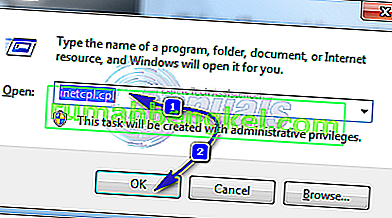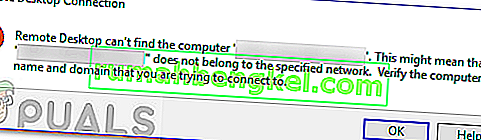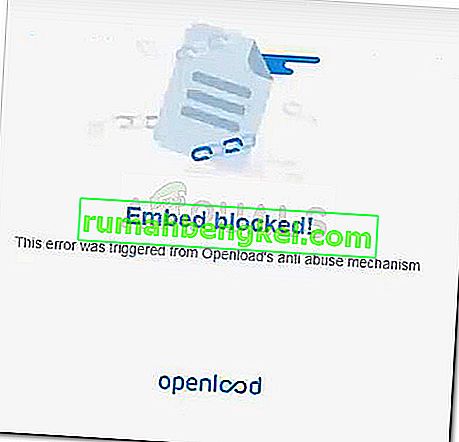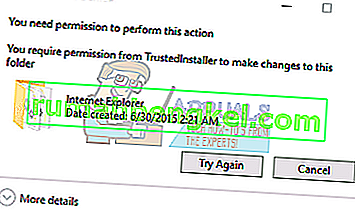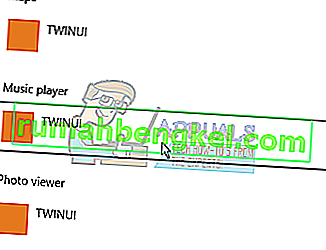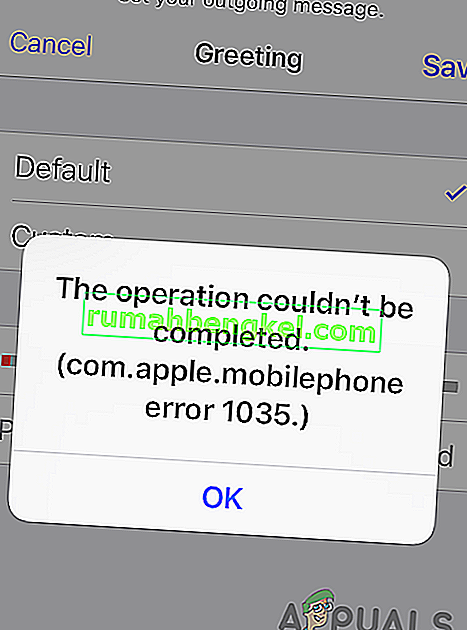サムスンは最大8kの解像度でテレビと壁パネルの素晴らしいラインナップを提供します。WifiやBluetooth接続など、多くの「スマート」機能も追加されています。サムスンは、Youtube、Netflixなどの多くのビデオストリーミングプラットフォームをテレビにプリロードします。しかし、ごく最近、多くのレポートがテレビで起動しないYoutubeアプリから届き、いつでもシルバースクリーンにスタックします。発売。

YoutubeアプリがSamsung TVで起動しないのは何ですか?
複数のユーザーから多数のレポートを受け取った後、問題を調査することを決定し、ほとんどのユーザーにとって問題が解消された後、一連の解決策を考え出しました。また、この問題が発生する原因を調査し、以下にリストしました。
- キャッシュ:キャッシュはアプリケーションによって保存され、読み込み時間を短縮し、スムーズなエクスペリエンスを提供します。これは、デバイスのストレージに特定の起動構成を保存することで実現され、アプリケーションは、アプリが起動するたびに新しい構成を形成する代わりに、これらの構成を使用して起動します。ただし、時間の経過とともにこれらの構成が破損し、重要なシステム機能やアプリケーションの1つであるyoutubeアプリとの干渉が発生する可能性があります。
- 一般的なバグ:テレビが特定のアプリを適切に起動できないという多くの報告があります。この問題は、灰色の画面でアプリを再度読み込もうとすることで修正される場合があります。
- ライセンス:一部のケースでは、サムスンのスマートTVのラインナップの特定のモデルが、YouTubeを実行するためのライセンスを取得していない場合があります。まず、お使いのテレビモデルが実際にYouTubeを実行する機能とライセンスを持っていることを確認します。
これで、問題の性質の基本を理解できたので、解決策に進みます。これらのソリューションは、リストされている特定の順序で実装してください。
解決策1:アプリを再起動する
Samsung TVにはバグがあり、apを正しく読み込めない場合があります。したがって、このステップでは、テレビが灰色の画面にあるときにアプリをリロードするように強制します。そのため:
- テレビのリモコンをつかんで、YouTubeアプリを起動します。
- アプリが「グレイスクリーン」に移動する場合は、「戻る」矢印ボタンを押し続けると、Samsungスマートハブに移動します。

- Youtubeアプリをもう一度選択して再起動します。
- 問題が解決しないかどうかを確認します。
解決策2:キャッシュを再初期化する
特定の「キャッシュされた」データが重要なシステム機能を妨害し、アプリの起動を妨げている可能性があるため、このステップでは、テレビの電源を完全にオフ/オンして、キャッシュを再初期化します。そのため:
- 電源を入れ、テレビの上や抜い壁から直接。

- プレスとはホールド「パワー少なくとも「30」秒間テレビで」ボタンを。
- プラグインのパワーバックをして確認し、問題が解決しない場合は参照してください。

解決策3:TVをデフォルト設定にリセットする
メーカーのデフォルト設定にリセットされるまで、テレビが機能しない場合があります。したがって、このステップでは、この特定の問題を解消するために、テレビを出荷時の設定にリセットします。そのため:
- リモコンの「メニュー」ボタンを押します。
- 「設定」をクリックし、「サポート」を選択します。

- 「自己診断」オプションを選択し、「リセット」ボタンを強調表示してクリックします。

- リセットを選択すると、ピンを要求されます。手動で変更しない限り、デフォルトのピンは「0000」です。
- PINを入力してプロセスを確認し、画面の指示に従ってTVを正常にリセットします。
- リセットが完了したら、問題が解決するかどうかを確認します。
解決策4:YouTubeを再インストールする
YouTubeを完全に再インストールすることで問題が解決する場合があります。したがって、このステップでは、まずYouTubeをYouTubeからアンインストールしてから、もう一度インストールしてこの問題を修正します。そのため:
- 移動し、「アプリ」あなたのスマートテレビ上を選択し、「設定」の右上隅からして。

- 「Youtube」をクリックし、「再インストール」を選択します。
- TVがアプリを再インストールするのを待ち、問題が解決するかどうかを確認します。
解決策5:時間を修正する
場合によっては、このエラーがトリガーされているために時刻が正しく設定されないことがあります。したがって、テレビの時刻を修正して、問題が解決するかどうかを確認することをお勧めします。そのため:
- 移動し、「設定」、次にをクリックして「システム」。

- 「タイマー」を選択し、「時計」をクリックします。
- 時刻が正しく設定されているか確認してください。
- 時間を修正した後、問題が解決するかどうかを確認してください。
注:それでも問題が解決しない場合は、デバイスのファームウェアを更新して、問題が解決するかどうかを確認してください。また、YouTubeアカウントの履歴と検索結果をクリアして、この問題が解決するかどうかを確認してください。最後に、イーサネット接続を切断し、Wifiネットワークに接続してみます。